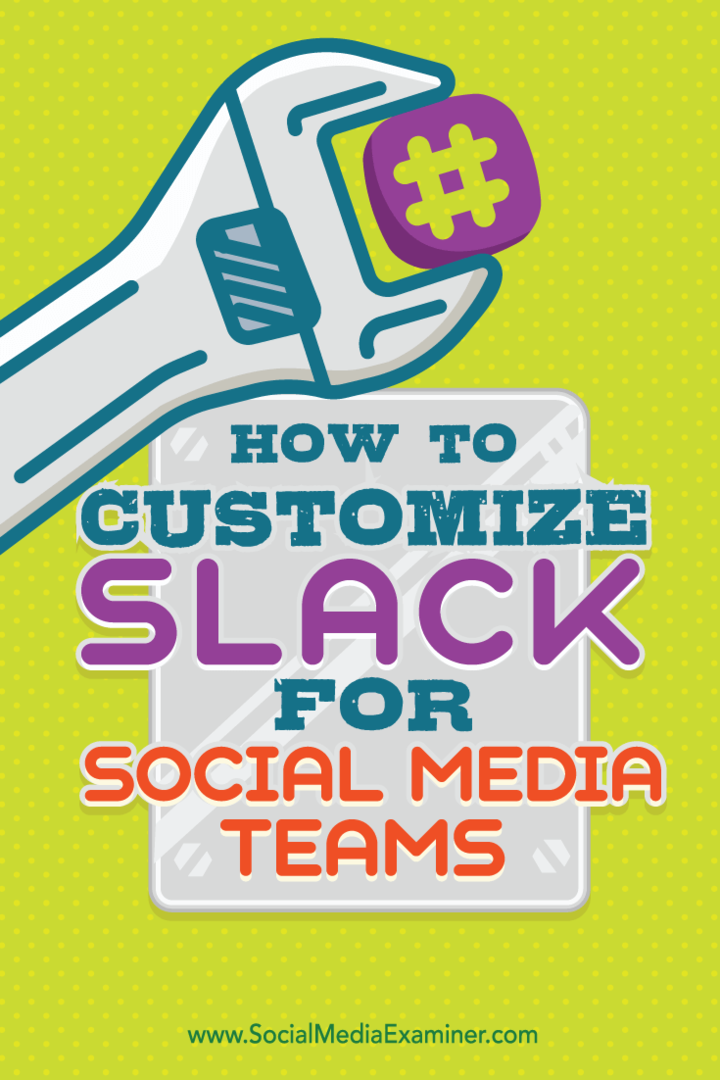Kuidas kohandada lõtvust sotsiaalmeedia meeskondade jaoks: sotsiaalmeedia eksamineerija
Sotsiaalmeedia Tööriistad / / September 26, 2020
 Kas teie sotsiaalmeediaturundusega tegeleb rohkem kui üks inimene?
Kas teie sotsiaalmeediaturundusega tegeleb rohkem kui üks inimene?
Kas otsite viisi turundusprojektidega koostöö parandamiseks?
Sõltumata sellest, kas teie meeskond asub kontorihoones või on kogu maailmas laiali, on Slacki kolmanda osapoole rakenduste integreerimise abil kohandatud koostöökeskuse loomine lihtne.
Selles artiklis saate avastage, kuidas Slacki sotsiaalmeedia meeskonna koostööks kohandada.
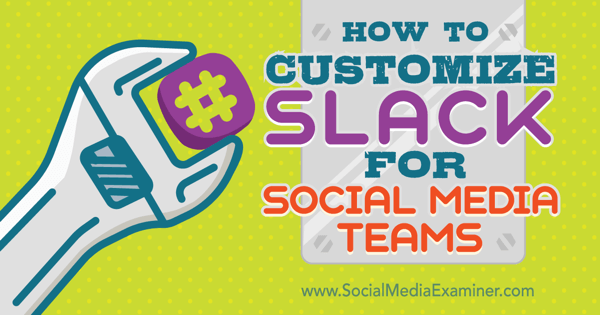
Kuula seda artiklit:
Kust tellida: Apple Podcast | Google Podcasts | Spotify | RSS
Kerige artikli lõpuni, et leida linke selles jaos mainitud olulistele ressurssidele.
Miks lõtv?
Lõtv, veebimeeskond meeskondadele, on mõeldud e-posti asendamiseks.
Meeskonnavestlused toimuvad jututubades või kanalites. Sa saad luua kanaleid erinevate projektide või teemade jaoks. Sa saad ka otsesõnumiga inimesi ja valige inimrühmad. Kogu sisu, mille te Slacki postitate, on otsitav, sealhulgas failid, vestlused, inimesed ja märguanded. Sisestage lihtsalt paremas ülaosas asuvasse otsingukasti märksõna või kaks ja vajutage sisestusklahvi.
Lõtv tahe integreerida paljude kolmandate osapoolte tööriistadega, näiteks Google Drive, Trello, Dropbox, Heroku, Crashlytics, GitHub, Roopcopeja Zendesk. Samuti toetab see kogukonna ülesehitatud integratsioone.
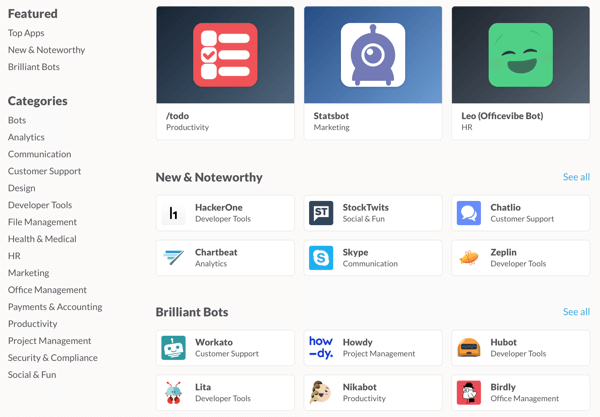
Siit saate teada, kuidas integreerida kolmandate osapoolte tööriistu Slackiga ja kasutada Slacki põhifunktsioone oma sotsiaalse meedia turundustiimiga suhtlemiseks.
# 1: Valige rakendused, et lõdvestada
Lõtvus võimaldab teil ühendada mitmesuguseid kolmandate osapoolte rakendusi. Avastage kataloogi teie meeskonda aitavate rakenduste leidmiseks. Screenhero ja Google Hangouts on eelkõige kaks suhtlusrakendust, mille soovite tõenäoliselt ühendada oma meeskonna Slacki kontoga.
Ekraanikangelane
Ekraanikangelane on rakendus, mis võimaldab teie meeskonnal kasutage koostööks ekraani jagamist.
Ekraani jagamine on lihtne viis esitage oma ideed rühmale, ilma et peaksite faile edasi-tagasi saatma. Kõik saavad hüpata ja probleemid kiiresti ja tõhusalt lahendada, kulutamata aega logistikale.
Saate algatada ekraani jagamise oma kaastöötajatega, kasutades käsku "/ username". Kõige lahedam on see, et Slack võimaldab kõigil kasutada oma kursorit jagatud ekraanil elementide märkimiseks.
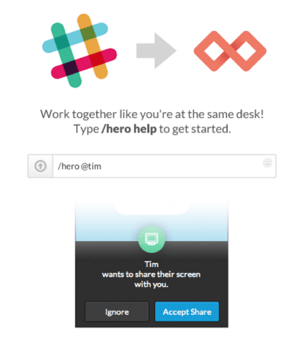
Google Hangouts
Pole tähtis, kui palju Slacki kasutamist armastate, ei tunne kõik teie müüjad ja kliendid end samamoodi. See on koht Google+ Hangoutsi lõtv integreerimine tuleb kasuks.
Google+ Hangouts vestlus on ideaalne viis suhelda kiiresti ja tõhusalt inimestega, kes töötavad väljaspool teie lõdva keskkonda. Sa saad ka integreerige Hangoutsi vestlus mis tahes suhtlusviisiga Slackis: kanalid, privaatgrupid või otsesõnumid / grupisõnumid.
Te ei pea kahe rakenduse vahel ümber lülituma, mis on tohutu aja kokkuhoid. Lisaks pakub see kõigile hõlpsasti otsitavaid kiirsõnumeid. Nii teie kui ka teine osapool peavad iga vestluse kohta arvestust.
# 2: installige rakenduste integreerimised
Kolmandate osapoolte rakenduste ühendamiseks Slackiga minema www.slack.com/apps. Lehe ülaosas asuvas otsingukastis sisestage rakenduse nimi, mille soovite Slackiga integreerida.
Hankige YouTube'i turunduskoolitus - võrgus!

Kas soovite parandada oma seotust ja müüki YouTube'is? Seejärel liituge YouTube'i turundusekspertide suurima ja parima kogunemisega, kui nad jagavad oma tõestatud strateegiaid. Teile antakse samm-sammult reaalajas juhendamine, millele keskendutakse YouTube'i strateegia, videote loomine ja YouTube'i reklaamid. Saage oma ettevõtte ja klientide jaoks YouTube'i turunduskangelaseks, kui rakendate tõestatud tulemusi saavutavaid strateegiaid. See on teie veebisaidi Social Media Examiner sõprade otseülekanne.
ÜKSIKASJADE KLÕPSAKE SIIN - MÜÜK LÕPETAB 22. SEPTEMBRI!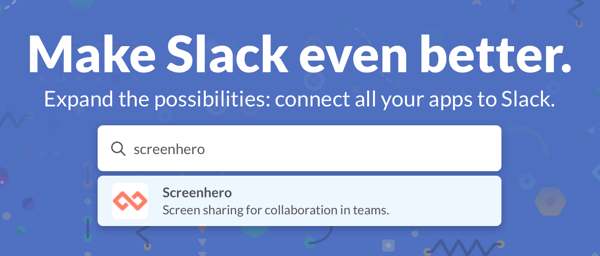
Kui olete rakenduse valinud, näete lehte selle üksikasjadega. Klõpsake nuppu Install rakenduse installimiseks oma meeskonna Slacki kontole.

Järgmisel lehel klõpsake nuppu Lisa [rakenduse nimi] integreerimineja rakendus installitakse.
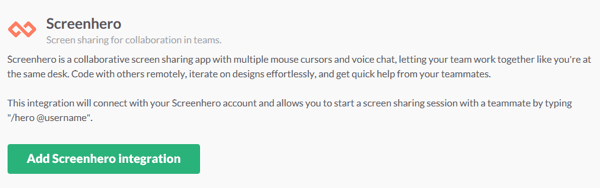
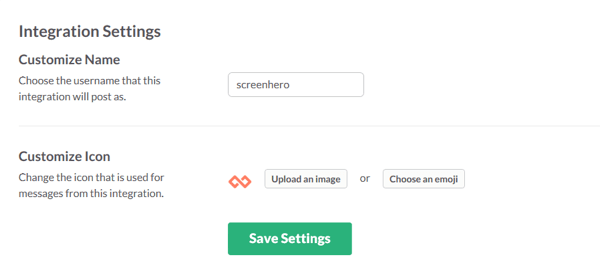
Pärast muudatuste tegemist klõpsake nuppu Salvesta seaded.
# 3: uurige muid lõdvaid funktsioone
Kolm kõige kasulikumat (ja lõbusamat) sisseehitatud Slack-funktsiooni on Quick Switcher, hiljutised mainimised ja oma emotikonide loomine. Nende funktsioonide kasutamiseks ja nendele juurde pääsemiseks tehke järgmist.
Kiire vahetaja
Kiire vahetaja on kiireim viis Slackis vestlusele liikumiseks. Alloleva kasti avamiseks vajutage Macis Command + K või Windowsis Ctrl + K.
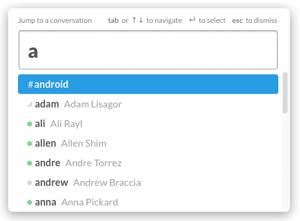
Nüüd saate kiiresti navigeerige kanalite, rühmade ja otsesõnumite loendis.
Näpunäide: Kiirlüliti on vaid üks paljudest funktsioonidest, millele pääsete juurde klaviatuuri otsetee abil. To otseteede täieliku loendi vaatamiseks vajutage klahvi Command +? Macis või Ctrl +? Windowsis.
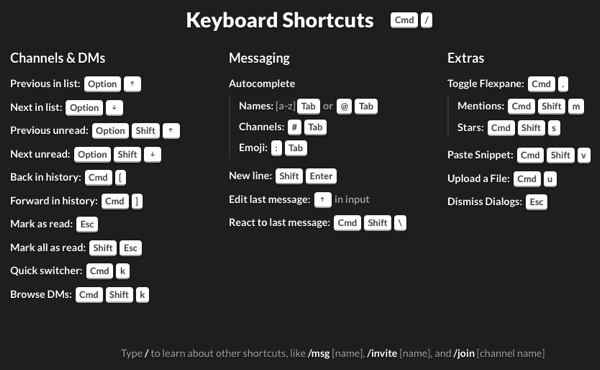
Viimased mainimised
Teine mugav funktsioon on hiljutised mainimised. Kui soovite, et konkreetne meeskonnaliige vestlust märkaks, siis @ mainige teda oma sõnumis.
To kontrollige oma hiljutisi @ mainimisi,klõpsake paremas ülanurgas ikooni Mainimine ja reaktsioonid (@). Näete loendit iga kord, kui teie nime on vestluses mainitud. Vestlusele otse minemiseks klõpsake mõnel mainimist.
Looge oma emotikonid
Kohandatud emotikone on lihtne luua, kuigi selleks on vaja administraatori õigusi. Alustamiseks klõpsake oma meeskonna nimel, et avada meeskonnamenüü, seejärel valige käsk Kohanda lõtku.
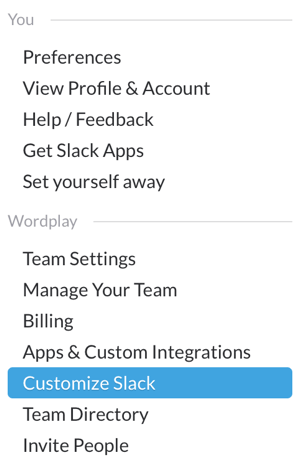
Järgmisel lehel klõpsake vahekaarti Emoji ja tippige kohandatud emotikoni nimi.
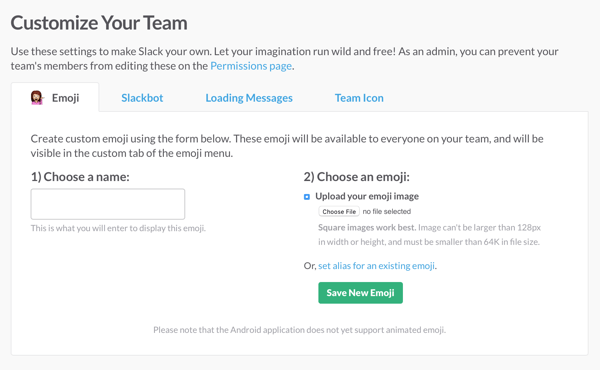
Järgmine klõpsake nuppu Vali fail ja valige pilt, mida soovite emotikonide jaoks kasutada. Kui olete lõpetanud, klõpsake nuppu Salvesta uus emotikon.
Järeldus
Kui eemaldume füüsilisest kontorikultuurist veebipõhise suhtlusstiili poole, ilmnevad sellised tööriistad nagu Slack jätkuvalt. Selle maksimaalseks kasutamiseks peate ühendama kolmanda osapoole rakendused, mida sotsiaalmeedia turundustiim juba kasutab, ja tutvuma Slacki põhifunktsioonidega.
Mida sa arvad? Kas kasutate Slacki oma meeskonnaga? Kas on muid rakendusi või Slack-funktsioone, mida regulaarselt kasutate? Palun jagage oma mõtteid allpool toodud kommentaarides.